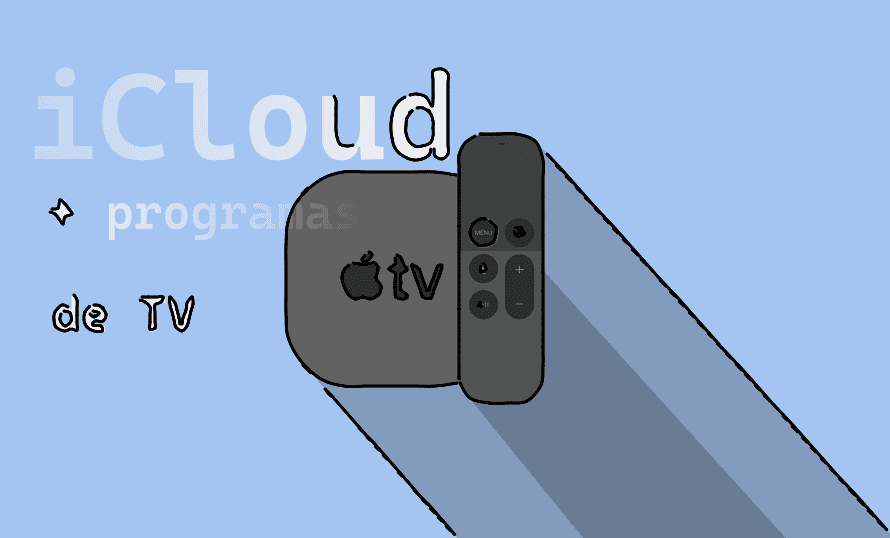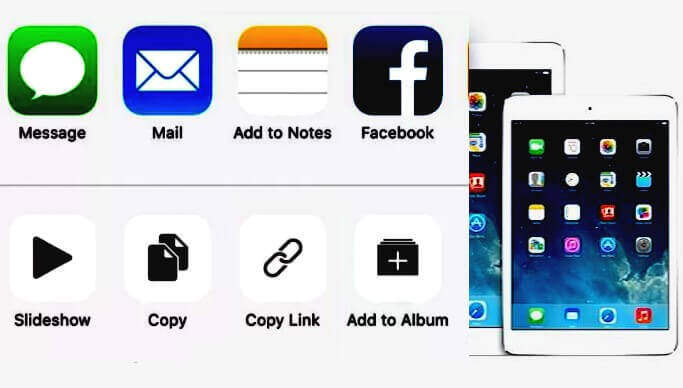Como Organizar Arquivos no iCloud Drive para Maior Eficiência
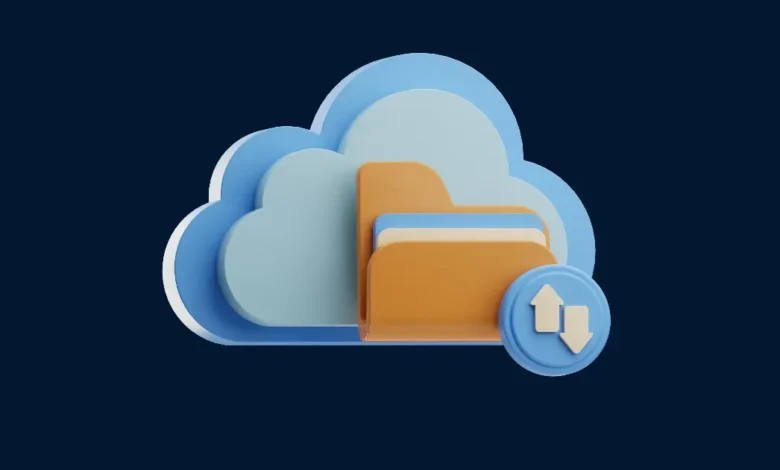
Aprenda como organizar arquivos no iCloud Drive para maior eficiência. Guia completo com estruturas de pastas, dicas de nomenclatura e estratégias para otimizar seu armazenamento em nuvem da Apple.
O iCloud Drive tornou-se uma ferramenta essencial para usuários de dispositivos Apple que buscam sincronizar e acessar seus arquivos em qualquer lugar. Com milhões de usuários dependendo deste serviço de armazenamento em nuvem, saber como organizar arquivos no iCloud Drive pode ser a diferença entre produtividade e caos digital.
Uma organização eficiente não apenas facilita a localização de documentos importantes, mas também otimiza o espaço de armazenamento disponível e melhora significativamente seu fluxo de trabalho. Seja você um profissional que gerencia documentos corporativos ou um usuário doméstico organizando fotos familiares, este guia oferece estratégias comprovadas para transformar seu iCloud Drive em uma ferramenta verdadeiramente eficiente.
Você já perdeu tempo precioso procurando um arquivo importante no meio de centenas de documentos desorganizados no seu iCloud Drive?
Estrutura Hierárquica de Pastas: A Base da Organização
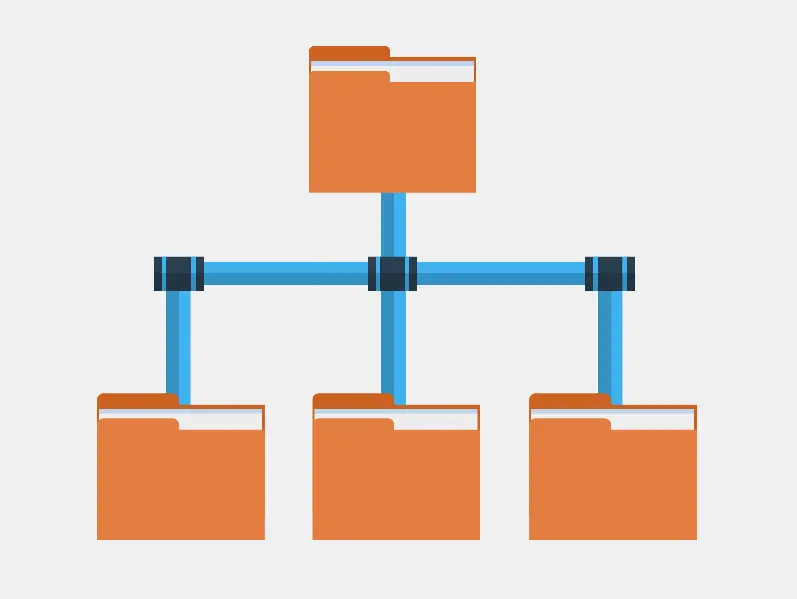
Sistema de Categorização Principal
A primeira etapa para organizar arquivos no iCloud Drive eficientemente é estabelecer uma estrutura hierárquica clara. Comece criando pastas principais que reflitam as grandes categorias da sua vida digital:
Estrutura Recomendada para Uso Pessoal:
- 📁 Documentos Pessoais
- 📁 Trabalho/Profissional
- 📁 Educação/Cursos
- 📁 Finanças
- 📁 Projetos
- 📁 Arquivo/Backup
- 📁 Recursos/Templates
Estrutura Recomendada para Uso Profissional:
- 📁 Projetos Ativos
- 📁 Clientes
- 📁 Administrativo
- 📁 Marketing
- 📁 Recursos Humanos
- 📁 Financeiro
- 📁 Arquivo Histórico
Subpastas Específicas por Categoria
Cada pasta principal deve conter subpastas organizadas de forma lógica e intuitiva:
| Pasta Principal | Subpastas Sugeridas | Descrição |
|---|---|---|
| Documentos Pessoais | Identidade, Saúde, Seguros, Contratos | Documentos oficiais e importantes |
| Trabalho | Por Projeto, Por Cliente, Por Departamento | Organização baseada na estrutura do trabalho |
| Finanças | Impostos (por ano), Extratos, Investimentos | Separação por tipo e período |
| Projetos | Em Andamento, Concluídos, Ideias Futuras | Status-based organization |
Nomenclatura Estratégica de Arquivos
Convenções de Nomenclatura Eficazes
Uma nomenclatura consistente é fundamental para organizar arquivos no iCloud Drive de maneira eficiente. Estabeleça regras claras que facilitem a busca e ordenação automática:
Formato Recomendado: AAAA-MM-DD_Categoria_Descrição_Versão
Exemplos Práticos:
2025-01-15_Contrato_Prestacao_Servicos_v2.pdf2025-02-10_Relatorio_Vendas_Janeiro_Final.xlsx2025-03-05_Apresentacao_Projeto_Alpha_Draft.pptx
Prefixos Organizacionais
Utilize prefixos numerados ou alfabéticos para controlar a ordem de visualização:
01_Planejamento02_Execucao03_Revisao04_Entrega
Ou para prioridade:
A_UrgenteB_ImportanteC_RotinaZ_Arquivo
Estratégias Avançadas de Organização
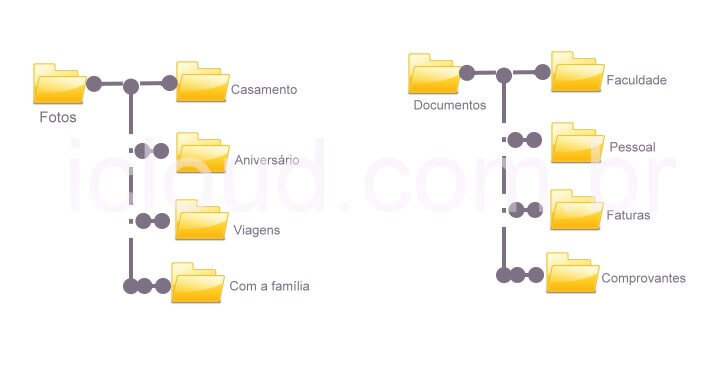
Sistema de Tags e Metadados
Embora o iCloud Drive não suporte tags nativas como o Finder no macOS, você pode incorporar palavras-chave no nome dos arquivos para facilitar a busca:
Exemplo de Tags no Nome: 2025-01-20_Reuniao_#cliente #estrategia #q1_Notas.docx
Organização por Projetos Temporais
Para profissionais que trabalham com projetos, organize por períodos específicos:
📁 Projetos 2025
├── 📁 Q1 - Janeiro a Março
│ ├── 📁 Projeto Alpha
│ └── 📁 Projeto Beta
├── 📁 Q2 - Abril a Junho
└── 📁 Q3 - Julho a Setembro
Pasta de Trabalho Ativa
Mantenha uma pasta “00_Trabalho_Atual” no topo da sua estrutura para acesso rápido aos arquivos mais utilizados. Mova arquivos para suas pastas definitivas após conclusão.
Gerenciamento de Diferentes Tipos de Arquivo
Documentos de Texto e Planilhas
Organize por finalidade e frequência de uso:
- Documentos ativos (acesso diário)
- Templates e modelos
- Rascunhos e versões anteriores
- Documentos finalizados
Mídias e Recursos Visuais
Para imagens, vídeos e recursos visuais:
| Tipo de Mídia | Estrutura Sugerida | Observações |
|---|---|---|
| Fotos Pessoais | Ano/Mês/Evento | Use o app Fotos para backup automático |
| Imagens Profissionais | Projeto/Tipo/Resolução | Separe por uso (web, impressão) |
| Vídeos | Categoria/Qualidade/Status | Considere limitações de espaço |
Arquivos de Backup
Crie uma estrutura clara para backups:
Backup_DispositivosBackup_AplicativosBackup_ConfiguracoesBackup_Historico
Otimização de Espaço e Performance
Estratégias de Limpeza Regular
Implemente uma rotina de manutenção mensal:
- Análise de Uso: Identifique arquivos não acessados há mais de 6 meses
- Duplicatas: Use ferramentas para encontrar e remover arquivos duplicados
- Compressão: Archive projetos antigos em formatos compactados
- Migração: Mova arquivos muito antigos para outros serviços de armazenamento
Configuração de Sincronização Inteligente
Configure adequadamente a sincronização para otimizar o espaço local:
- Mantenha apenas arquivos essenciais sempre baixados
- Use “Otimizar Armazenamento do Mac” nas configurações do iCloud
- Selecione pastas específicas para sincronização offline
Vantagens de uma Organização Eficiente
Produtividade Aumentada
Uma estrutura bem organizada no iCloud Drive proporciona benefícios significativos para sua produtividade diária. Quando você sabe exatamente onde encontrar cada arquivo, elimina o tempo perdido em buscas desnecessárias, permitindo foco total nas tarefas importantes.
Colaboração Aprimorada
A organização consistente facilita o compartilhamento de pastas e arquivos com colegas, clientes ou familiares. Uma estrutura clara permite que outras pessoas naveguem facilmente pelos seus arquivos compartilhados, melhorando a colaboração em projetos.
Backup e Segurança
Uma organização sistemática torna mais fácil identificar quais arquivos são críticos e precisam de backup adicional. Você pode implementar estratégias de backup mais eficazes quando seus arquivos estão categorizados adequadamente.
Economia de Espaço e Custos
Ao organizar arquivos no iCloud Drive de forma eficiente, você identifica rapidamente arquivos duplicados, desnecessários ou que podem ser arquivados em outros locais, otimizando o uso do espaço pago e potencialmente reduzindo custos de armazenamento.
Sincronização Otimizada
Uma estrutura organizada permite configurar a sincronização de forma mais inteligente entre seus dispositivos, mantendo apenas os arquivos necessários localmente e economizando espaço nos seus dispositivos.
Ferramentas Complementares
Apps Nativos da Apple
Maximize o uso das ferramentas integradas:
- Finder (macOS): Use tags e comentários para metadados adicionais
- Arquivos (iOS): Organize favoritos e utilize a busca avançada
- Spotlight: Configure indexação para busca eficiente
Aplicativos Terceirizados
Considere ferramentas que complementam a organização:
- Hazel (macOS): Automatização de organização de arquivos
- File Hider: Para arquivos sensíveis que precisam de camada extra de segurança
- Duplicate Detective: Localização e remoção de arquivos duplicados
Práticas de Manutenção Contínua
Rotina Semanal (15 minutos)
- Mova arquivos da pasta de trabalho ativa para locais definitivos
- Delete arquivos temporários desnecessários
- Renomeie arquivos que não seguem a convenção estabelecida
Rotina Mensal (30 minutos)
- Revise estrutura de pastas e faça ajustes necessários
- Archive projetos concluídos
- Limpe downloads e arquivos temporários
Rotina Trimestral (1 hora)
- Análise completa do uso de espaço
- Reorganização de grandes categorias se necessário
- Backup de arquivos críticos em local secundário
- Revisão e atualização da estrutura organizacional
Conclusão
Saber como organizar arquivos no iCloud Drive é uma habilidade essencial na era digital atual. Uma estrutura bem planejada, nomenclatura consistente e práticas de manutenção regular transformam completamente sua experiência com o armazenamento em nuvem da Apple.
A implementação dessas estratégias não precisa ser feita de uma só vez. Comece estabelecendo uma estrutura básica de pastas principais, implemente uma convenção de nomenclatura consistente e gradualmente refine seu sistema baseado em suas necessidades específicas.
Lembre-se de que a melhor organização é aquela que você consegue manter consistentemente. Escolha um sistema que faça sentido para seu fluxo de trabalho e estilo de vida, e ajuste conforme necessário.
Com dedicação inicial e manutenção regular, seu iCloud Drive se tornará uma ferramenta poderosa que potencializa sua produtividade e facilita seu dia a dia digital.
Perguntas Frequentes
1. Qual é o limite de armazenamento do iCloud Drive e como otimizar seu uso?
O iCloud oferece 5GB gratuitos, com planos pagos de 50GB, 200GB e 2TB. Para otimizar o uso, mantenha apenas arquivos essenciais, use a função “Otimizar Armazenamento” e faça limpezas regulares de arquivos desnecessários.
2. Como sincronizar apenas pastas específicas do iCloud Drive no meu Mac?
Nas Preferências do Sistema > Apple ID > iCloud > Opções do iCloud Drive, você pode escolher “Pastas da Área de Trabalho e Documentos” e selecionar especificamente quais pastas deseja sincronizar.
3. É possível recuperar arquivos deletados do iCloud Drive?
Sim, arquivos deletados ficam disponíveis por 30 dias na lixeira do iCloud Drive. Acesse icloud.com, vá para iCloud Drive, clique em “Deletados Recentemente” para restaurar arquivos.
4. Como compartilhar uma pasta do iCloud Drive mantendo a organização?
Clique com o botão direito na pasta desejada e selecione “Compartilhar”. Configure as permissões adequadas (visualização ou edição) e compartilhe o link. A estrutura interna da pasta será mantida para todos os usuários.
5. Qual a diferença entre iCloud Drive e outros apps de armazenamento em nuvem?
O iCloud Drive integra-se nativamente com o ecossistema Apple, oferecendo sincronização automática com apps nativos. Outros serviços como Dropbox ou Google Drive podem oferecer mais espaço gratuito mas requerem apps separados.
6. Como fazer backup da minha organização do iCloud Drive?
Use o Time Machine no macOS para backup local, ou exporte periodicamente a estrutura de pastas para outro serviço de nuvem. Mantenha uma documentação da sua estrutura organizacional como backup da metodologia.
7. É possível usar o iCloud Drive offline?
Sim, arquivos marcados para download ficam disponíveis offline. Configure “Manter no Mac” para arquivos essenciais e use “Otimizar Armazenamento” para arquivos menos críticos.
8. Como organizar arquivos muito grandes no iCloud Drive?
Para arquivos grandes, considere compactação em ZIP, separação em volumes menores, ou uso de serviços especializados para mídias. Monitore regularmente o uso de espaço por categoria de arquivo.